چطور با استفاده از سرور SMTP گوگل ایمیل رایگان ارسال کنیم؟

ارسال ایمیل با SMTP گوگل
سرور SMTP گوگل یک سرویس رایگان برای ارسال ایمیل از دامنه ی شخصی خودتان است. در واقع SMTP مخفف Simple Mail Transfer Protocol و به معنی «پروتکل ساده ی انتقال ایمیل» می باشد؛ به زبان ساده تر SMTP یک پروتکل اینترنتی برای انتقال ایمیل ها بین سرورهای مختلف است. در دنیای امروزی اکثر ایمیل ها از طریق سرورهای SMTP ارسال می شوند و هر کسی با یک حساب ساده ی گوگل می تواند از این سرویس رایگان گوگل استفاده کند، البته باید ذکر کرد که این سرویس محدودیت در تعداد ارسال ایمیل نیز دارد. در این مقاله می خواهیم به ارسال ایمیل با SMTP گوگل بپردازیم و توضیح دهیم که چطور می توانید از طریق یک سرور SMTP، دامنه ای شخصی، WordPress و یک سرور PHP ایمیل هایتان را به صورت رایگان ارسال کنید.
چرا از سرور SMTP گوگل استفاده کنم؟
سوال خوبی است! داشتن یک سرور SMTP خارجی (یعنی خارج از سرور خودتان) چند مزیت دارد؛ با اینکه اکثر (و نه همه ی) سرویس دهندگان وب و شرکت های hosting خدمات SMTP خودشان را به شما ارائه می دهند، ممکن است به مشکلات deliverability (دریافت توسط مخاطب) برخورد کنید. به طور مثال ایمیل هایی که از سرورهای گوگل ارسال شوند احتمال بسیار پایین تری دارند که به عنوان spam شناخته شوند.
از طرف دیگر بکاپی امن روی سروری بسیار امن و با قابلیت جست و جو برای ایمیل هایتان خواهید داشت. همچنین اگر چند حساب داشته باشید می توانید تمام ایمیل هایتان را از یک قسمت مدیریت کنید. اگر بخواهید ایمیل هایتان را از دامنه یا وب سایت شخصی خودتان هم ارسال کنید، کارتان بسیار راحت خواهد بود؛ به طور مثال وردپرس پلاگین هایی برای این کار اختصاص داده است: WP Mail SMTP by WPForms و Gmail SMTP.
همچنین برخی از سرویس های رسمی مانند بعضی از خدمات LinkedIn از شما می خواهند که ایمیل های شخصی (روی دامنه ی شخصی) داشته باشید بنابراین ایمیلی که انتهایش به yahoo.com یا gmail.com ختم شود برایشان بی اعتبار است. با داشتن SMTP می توانیم به این سرویس ها نیز دسترسی داشته باشیم.
محدودیت در تعداد ایمیل ارسالی
همانطور که در ابتدای این مقاله گفتم، سرویس SMTP گوگل دارای محدودیت ارسال ایمیل در روز است؛ 100 ایمیل در روز. اگر به این حد برسید دیگر ایمیل هایتان ارسال نخواهد شد مگر آنکه 24 ساعت صبر کنید. مشخص است که چنین محدودیتی برای کمپانی های بزرگ غیرقابل قبول است اما برای افرادی که کارشان را تازه شروع کرده اند، 3000 ایمیل در ماه واقعا کافی است.
تنظیمات SMTP گوگل
برای تنظیم دامنه و سرور شخصی خود روی SMTP گوگل از تنظیمات زیر استفاده کنید:
Outgoing Mail (SMTP) Server: smtp.gmail.com
Use Authentication: Yes
Use Secure Connection: Yes (TLS or SSL depending on your mail client or website plugin)
Username: your Gmail or Google Apps email address (e.g. user@gmail.com or user@example.com)
Password: your Gmail or Google Apps password
Port: 465 (for SSL) or 587 (for TLS)
بر اساس پیشنهاد گوگل بهتر است که برای حساب خود App password تنظیم کنید تا مطمئن شوید فرآیند احراز هویت به درستی انجام می شود. مراحل ایجاد App password در این صفحه ی گوگل به طور کامل آمده است. البته قبل از اینکه App Password را تنظیم کنید باید two-step verification را برای حساب گوگل خود فعال کنید.
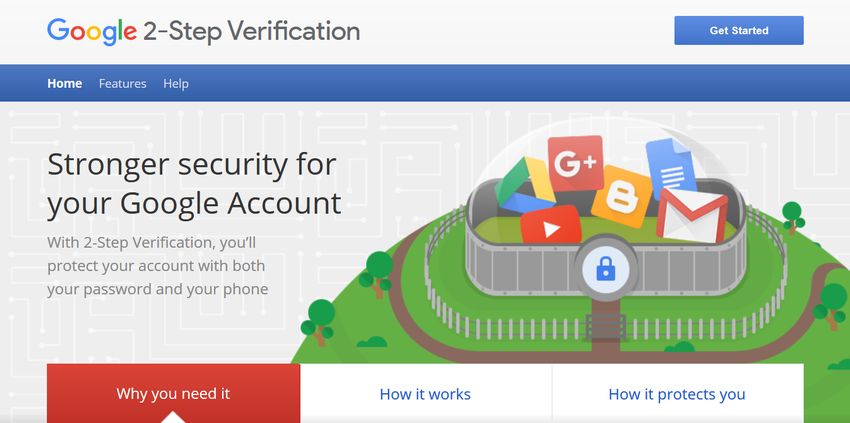
1. ارسال ایمیل از یک دامنه ی خصوصی
اگر می خواهید از دامنه ی خودتان استفاده کنید، مثلا از ایمیل user@example.com استفاده کنید، باید صاحب آن دامنه باشید. وارد حساب دامنه ی شخصی خودتان شده و دنبال گزینه ی Email forwarding یا چیزی شبیه آن بگردید. وارد forwarder شوید و به آن بگویید که ایمیل هایتان را از دامنه ی شخصی تان به حساب گوگلتان ارسال کند؛ به طور مثال از user@example.com به user@gmail.com. بدین صورت تمام ایمیل های ارسالی خود را در حساب Gmail خود مشاهده می کنید.
حالا باید حساب Gmail خود را طوری تنظیم کنید که ایمیل های ارسالی را از دامنه ی شخصی خودتان ارسال کند. برای این کار باید به settings حساب Gmail خود بروید؛ روی آیکون چرخ دنده (بالا و سمت راست صفحه) کلیک کنید و سپس Settings و سپس به سربرگ Accounts and Import بروید:
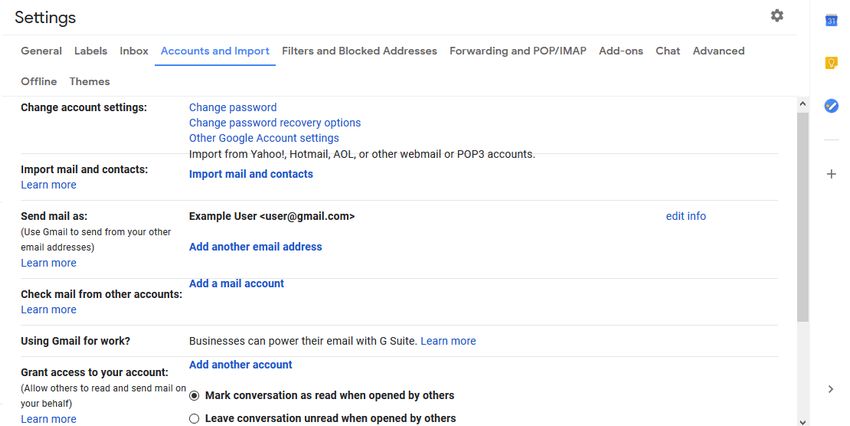
همانطور که در تصویر بالا می بینید گزینه به نام Send mail as وجود دارد. روی گزینه ی Add another email address کلیک کنید و در پنجره ی باز شده مشخصات ایمیل شخصی خودتان را وارد کنید.
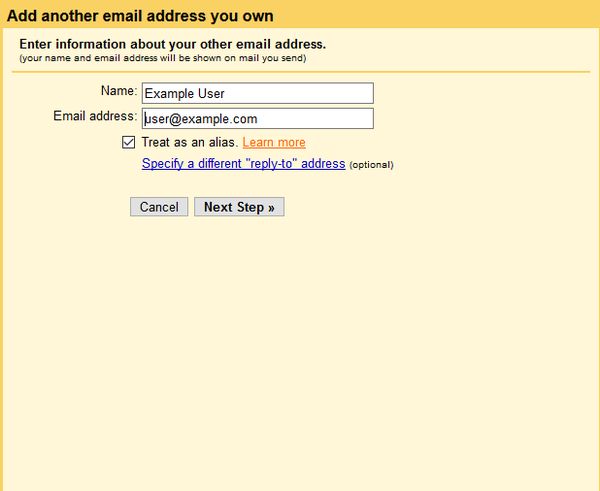
در صفحه ی بعدی باید مشخصات سرور SMTP خودتان را وارد کنید؛ منظورم همان اطلاعاتی است که بالاتر برایتان نوشتم. username شما همان آدرس Gmail شما و password شما همان App password (نه رمز حساب Gmail) شما است.
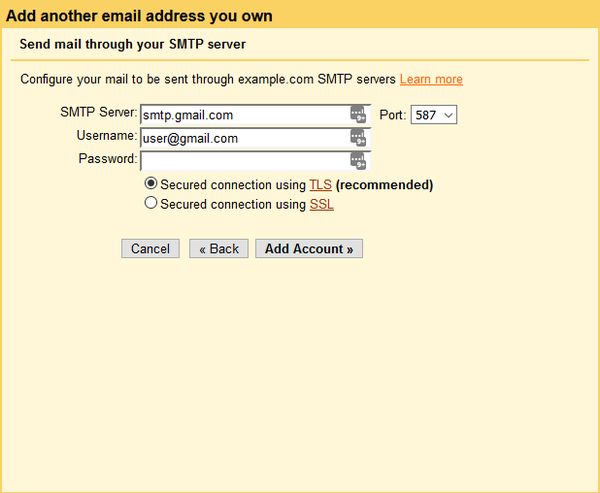
زمانی که کار را تکمیل کنید، گوگل یک ایمیل تاییدسازی برای شما می فرستد که حاوی لینک فعال سازی است، با کلیک روی این لینک، عملیات تمام می شود. یادتان باشد که از این پس باید با App password وارد حسابتان شوید.
تنظیمات دیگر Gmail
تا اینجای کار مسائل پایه ای را حل کردیم اما اگر می خواهید ایمیل هایتان بدون نقص با سرور SMTP هماهنگ باشند باید دو کار دیگر را نیز انجام دهیم؛ اول از همه اگر می خواهید یک کپی از ایمیل های ارسالی تان را در پوشه ی Sent داشته باشید باید IMAP را فعال کنید. IMAP مخفف Internet Message Access Protocol است و کلاینت های ایمیل از این پروتکل برای دریافت ایمیل از سرور های ایمیل استفاده می کنند.
برای فعال سازی IMAP در همان صفحه ی تنظیمات حساب Gmail خود به سربرگ Forwarding and POP/IMAP رفته و از قسمت IMAP Access گزینه ی Enable IMAP را انتخاب کرده و در آخر روی دکمه ی Save Changes کلیک کنید.
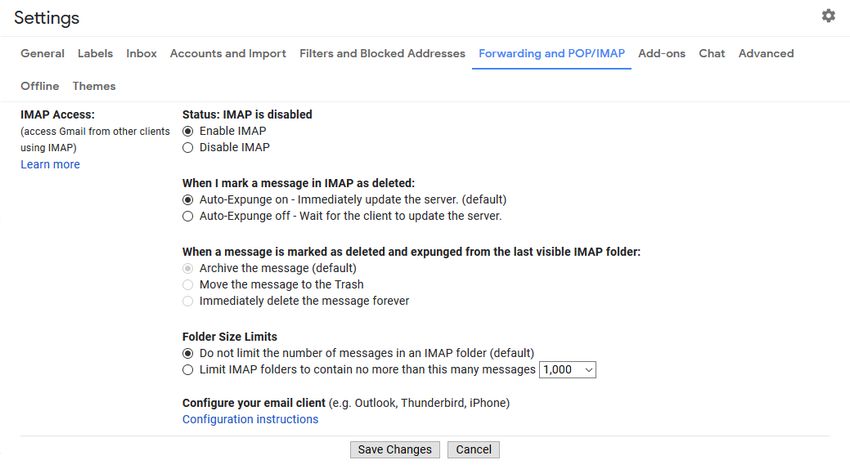
از این به بعد گوگل به صورت خودکار قسمت From در ایمیل ها را روی حساب ایمیل پیش فرض تنظیم می کند. بهتر است آن را تغییر دهیم بنابراین در صفحه ی تنظیمات حساب Gmail به سربرگ Accounts and Import بروید و گزینه ی Send mail as را پیدا کنید. در این قسمت باید ایمیل شخصی خودتان را به عنوان ایمیل پیش فرض انتخاب کنید (مانند تصویر زیر):
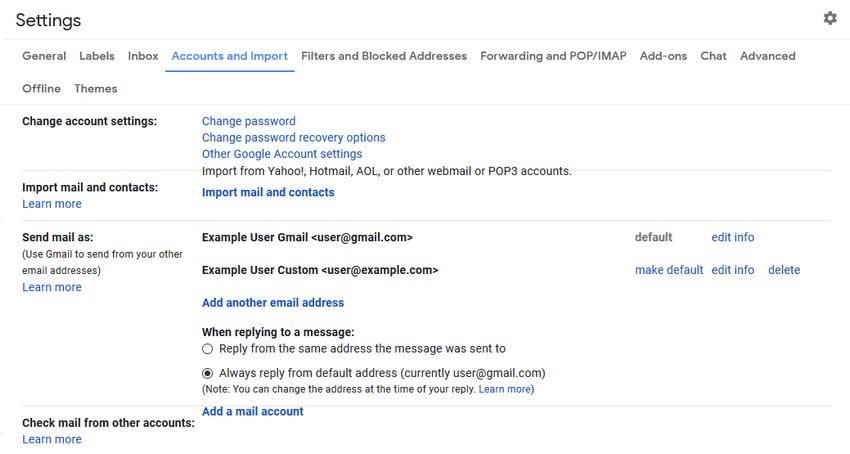
2. ارسال ایمیل از سایت وردپرسی
WordPress به شما اجازه می دهد که از سایت خودتان ایمیل هایتان را ارسال کنید اما بسیاری از مدیران وب سایت های مختلف گزارش کرده اند که هنگام استفاده از تابع ()wp_mail با مشکلات deliverability (دریافت ایمیل توسط مخاطب) روبرو شده اند. اگر شما مشکلی با ارسال ایمیل در سایت وردپرسی خود ندارید که چه بهتر اما اگر مشکلاتی بر راه دریافت ایمیل هایتان وجود دارد SMTP گوگل راه بسیار مناسبی است.
پلاگین های SMTP برای وردپرس زیاد هستند اما ما به عنوان مثال پلاگین WP Mail SMTP by WPForms را انتخاب کرده ایم تا نحوه ی سوار شدن آن روی SMTP گوگل را به شما آموزش دهیم.
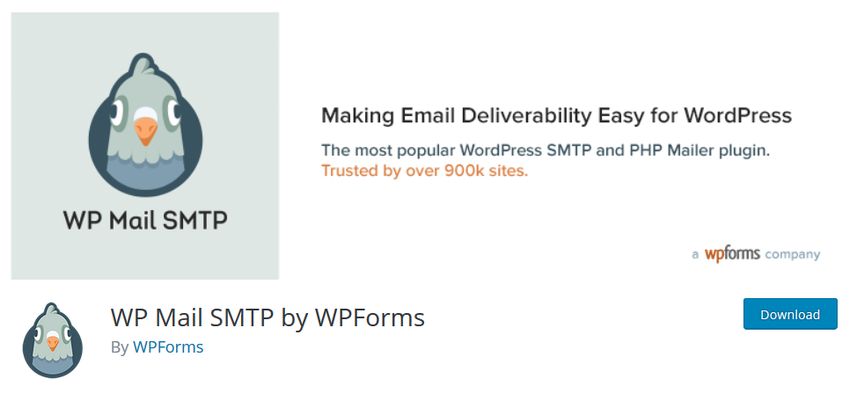
ابتدا از داشبورد مدیریت به قسمت Plugins > Add New رفته و پلاگین را فعال کنید. سپس از آدرس Settings > WP Mail SMTP به صفحه ی تنظیمات پلاگین بروید. می بینید که این پلاگین برای SMTP گوگل گزینه ی جداگانه ای دارد بنابراین پیکربندی و تنظیمات خاصی نداریم، بلکه تنها کافی است اطلاعات ورودی حساب Gmail خود را در آن وارد کنید.
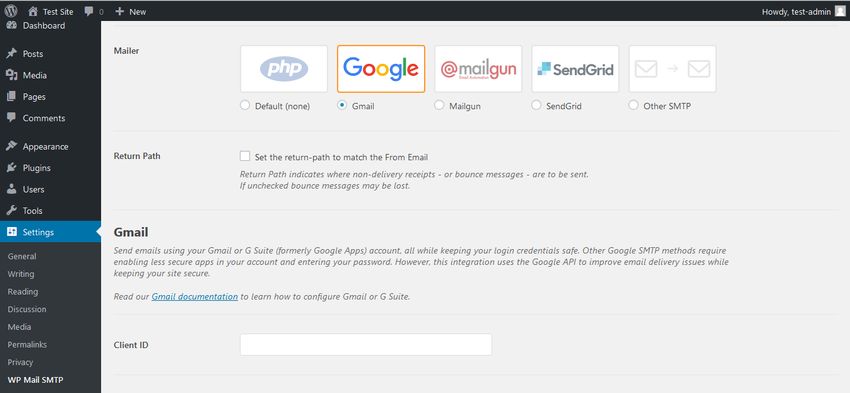
برای تست کردن افزونه می توانید یک ایمیل تست به حساب خودتان ارسال کنید.
3. ارسال ایمیل با PHPMailer
برای ارسال ایمیل از سرور SMTP گوگل نیازی به سایت وردپرسی ندارید بلکه اگر از یک سرور عادی PHP نیز استفاده می کنید کتابخانه های بسیاری در دسترس شما قرار دارند. ما می خواهیم کار با مشهورترین این کتابخانه ها (PHPMailer) را به شما آموزش دهیم. راه های مختلفی برای نصب PHPMailer وجود دارد؛ برای کسب اطلاعات دقیق به این لینک مراجعه کنید.
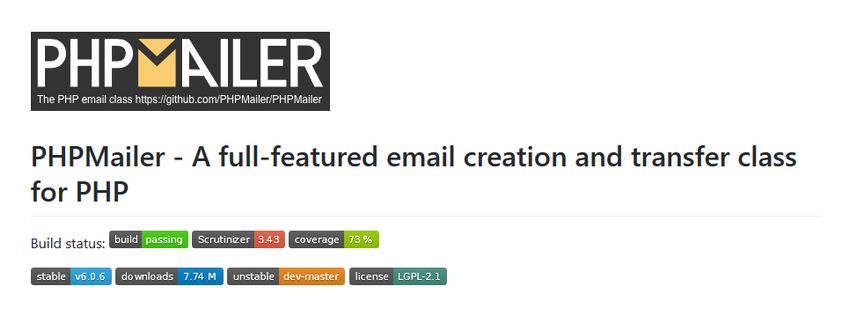
برای کار با PHPMailer باید فایل gmail.phps را که در پوشه ی example قرار دارد دستکاری کنید. حتما متوجه شده اید که پسوند این فایل phps است (مخفف PHP Source)؛ این نوع فایل ها معمولا فایل هایی هستند که برای اهداف آموزشی ساخته شده و در مرورگر باز می شوند. از آنجا که هر کسی می تواند این فایل را باز کنید مطمئن شوید که هیچ اطلاعات حساسی را داخل این فایل نگه ندارید.
زمانی که فایل gmail.phps را باز کنید با متغیرهای زیر مواجه می شوید:
- Username
- Password
- setFrom
- addReplyTo
- addAddress
- Subject
- msgHTML
- AltBody
- addAttachment
پس از آنکه اطلاعات خود را وارد کردید باید پسوند فایل را از gmail.phps به gmail.php تغییر دهید تا وب سرور شما بتواند آن را تفسیر و اجرا کند. سپس اسکریپت را در مرورگرتان اجرا کنید؛ اگر ارسال ایمیل موفقیت آمیز باشد یک پیام مبنی بر کامل شدن عملیات دریافت می کنید باید به صفحه ی مشکلات PHPMailer مراجعه کنید و بررسی کنید که مشکل شما از کجاست.









در این قسمت، به پرسشهای تخصصی شما دربارهی محتوای مقاله پاسخ داده نمیشود. سوالات خود را اینجا بپرسید.